Racine Android - Comment rooter un périphérique Android
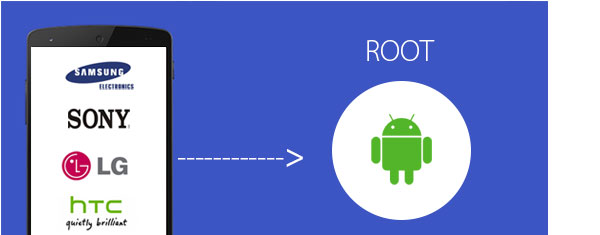
- Comment rooter un téléphone Android avec KingoRoot
- Comment rooter un téléphone Android avec KingoRoot sur Mac
- Comment puis-je rooter Android avec KingRoot
- Comment puis-je rooter Android avec KingRoot sur Mac
- Enraciner Android avec iRoot
- Enraciner Android avec iRoot sur Mac
- Racine Samsung Galaxy S6 / S6 Edge via la racine Ping Pong
- Racine Samsung Galaxy S6 et S6 Edge via PingPong Root sur Mac
- Racinez votre téléphone Android via One Click Root
- Racinez votre téléphone Android via One Click Root sur Mac
Sans aucun doute, les utilisateurs d'Android sont toujours soucieux de rooter Android. Pourquoi root Android? Comment rooter le téléphone Android? Existe-t-il des applications root pour Android? De telles questions apparaissent dans un flux sans fin. Donc, nous vous présentons ici la racine Android, y compris pourquoi et comment rooter Android, ainsi que certaines applications root Android, telles que Kingo Root, KingRoot, iRoot, PingPong Root et One Click Root.
Les raisons de rooter le téléphone Android
Quelle est la racine
L'enracinement signifie que les utilisateurs d'Android obtiennent un accès root sur Android. En règle générale, vous pouvez avoir des droits plus élevés pour installer ou désinstaller une application après avoir rooté votre appareil Android.
Les avantages de l'enracinement Android
1) Gérer les applications. Tout d'abord, vous pouvez supprimer les applications indésirables. Deuxièmement, vous obtenez plus de fonctions d'applications après avoir rooté vos appareils. Enfin, d'autres applications tierces prennent en charge votre téléchargement.
2) Mettez à jour vos appareils Android avec la dernière version.
3) Économisez plus de batterie. Arrêtez les applications en cours d'exécution sur votre appareil automatiquement ou les notifications inutiles pour économiser plus de batterie en cas d'urgence.
4) Débarrassez-vous des publicités. Vous aurez une interface claire lorsque vous utiliserez votre appareil.
Préparation à l'enracinement
1.Backup votre Android.
Pour éviter la perte de données Android, vous pouvez sauvegarder des photos, de la musique, des messages et d’autres fichiers avec Sauvegarde de données Android.
2.Chargez votre Android complètement.
Comme le processus d’enregistrement prend beaucoup de temps, vous feriez mieux de rendre votre téléphone Android complètement chargé. Ou peut-être que votre téléphone deviendra une brique.
Outil racine 3.Find fiable
Il existe de nombreux outils racine sur Internet, et quel outil est le meilleur et le plus sûr pour rooter les appareils Android? Dans les prochaines parties, nous vous recommanderons cinq logiciels d’enracinement pour vous aider à obtenir un accès root sur vos téléphones Android en toute sécurité et facilement.
Comment rooter votre Android
Comment rooter un téléphone Android avec KingoRoot
Racine Android sur ordinateur
Suivez les étapes ci-dessous pour rooter le téléphone Android en toute sécurité. Et voici le téléchargement de KingoRoot.
Télécharger KingoRoot
Étape 1. Connecter un téléphone Android avec un ordinateur
Après avoir téléchargé KingoRoot, installez-le et lancez-le sur votre PC, puis connectez votre téléphone à l'ordinateur via un câble USB.
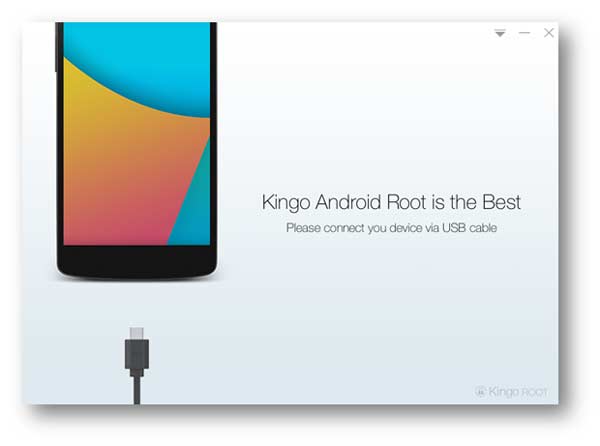
Étape 2. débogage USB
Si le PC n'a pas reconnu votre téléphone Android, veuillez vous rendre sur "Paramètres"> "Options de développement"> ouvrir "Débogage USB" sur votre appareil Android.
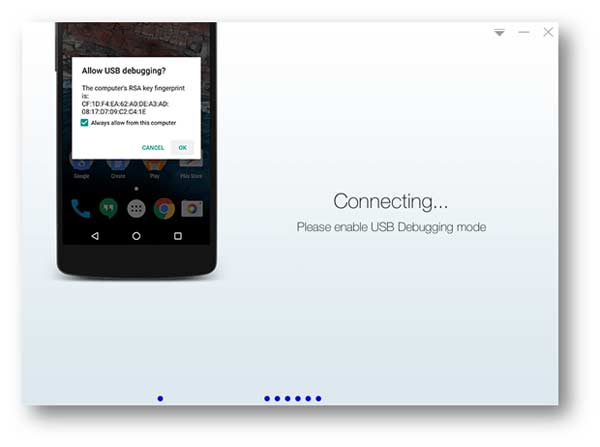
Étape 3. Racine Android facilement
Une fois votre téléphone détecté par KingoRoot, vous pouvez voir la version de votre téléphone, puis cliquer sur "Racine" pour obtenir un accès root sur votre Android. Soyez patient pour attendre le processus d'enracinement.
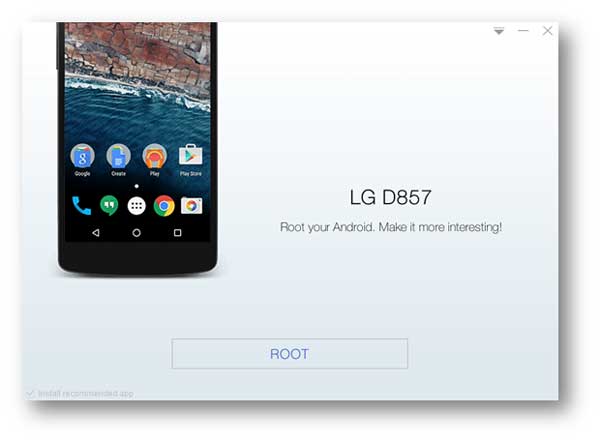
Racine Android sans PC
Sauf pour l'application KingoRoot sur ordinateur, vous pouvez rooter Android avec KingoRoot APK sur le téléphone.
Étape 1. Télécharger KingoRoot APK
Rendez-vous simplement sur le site officiel de KingoRoot sur votre téléphone pour télécharger KingoRoot APK. Ou vous pouvez le télécharger à partir du lien ci-dessous.
Télécharger Apk kingoroot
Étape 2. Installez KingoRoot sur votre téléphone
Cliquez sur "KingoRoot.apk" sur votre liste de téléchargement pour l'installer sur votre appareil. S'il y a un rappel qui vous rappelle de ne pas l'installer, allez simplement dans "Paramètres"> "Sécurité"> appuyez sur "Sources inconnues"> "OK".
Étape 3. Racine le téléphone Android
Après avoir installé KingoRoot, choisissez "Racine en un clic" pour que votre téléphone s'ancre.
Comment rooter un téléphone Android avec KingoRoot sur Mac
Si vous souhaitez rooter le téléphone Android avec KingoRoot sur votre MacBook, nous vous suggérons de ne pas le faire, car il n'existe aucun outil racine sûr et pratique prenant en charge le rooting Android sur Mac.
Donc, vous pouvez vérifier ici pour rootez vos appareils Android sur PC ou téléphone.
Comment rooter mon Android avec KingRoot
Comme KingoRoot, KingRoot a deux versions pour rooter Android Phone, l'une étant une version PC, l'autre une version APK.
Comment rooter Android sur ordinateur
S'il vous plaît télécharger d'abord KingRoot
Étape 1. Installez KingRoot et connectez votre téléphone Android avec un ordinateur
Après avoir téléchargé ce logiciel racine, installez-le et ouvrez-le sur votre ordinateur, puis branchez votre téléphone sur un ordinateur avec un câble USB.
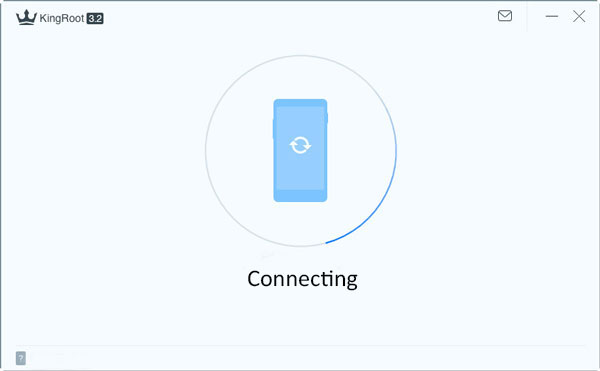
Étape 2. débogage USB
Sur votre téléphone, déboguez le mode USB en cliquant sur "Paramètres"> "Développer les options"> glisser "Débogage USB" sur OUI. Si vous avez débogué une clé USB, vous pouvez ignorer cette étape.

Etape 3. Racine Android avec KingRoot
Une fois que KingRoot a détecté votre téléphone, cliquez sur "Essayer de rooter". Le processus d’enracinement prendra du temps et votre téléphone redémarrera automatiquement.
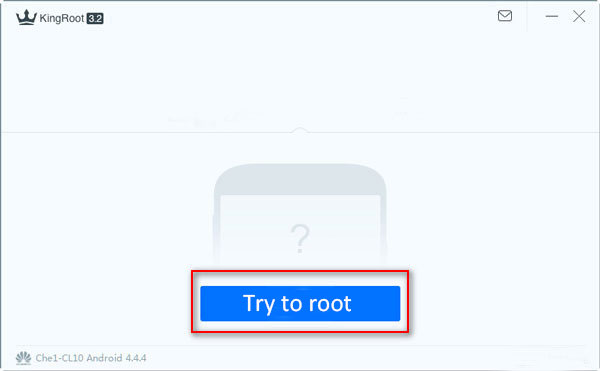
Comment puis-je rooter Android avec KingRoot APK
Étape 1 : Rechercher sur www.kingroot.net dans le navigateur de votre téléphone pour télécharger KingRoot. Pendant que, vous pouvez télécharger KingRoot à partir du lien suivant et copier le fichier APK sur votre téléphone.
Étape 2. Installez et ouvrez l'APK KingRoot
Si votre téléphone est "installé bloqué", une fenêtre pop-up vous bloquera pour l'installer. S'il vous plaît appuyez sur "Paramètres"> "Sécurité"> activer "sources inconnues" pour installer KingRoot. Et cette opération est sûre pour 100%.
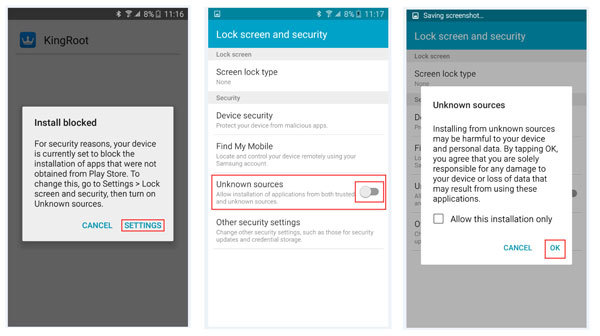
Étape 3. Racine Android avec KingRoot
Une fois l'installation réussie, exécutez l'outil de rooting. Et appuyez sur "Try it"> "Get Now" pour démarrer root.
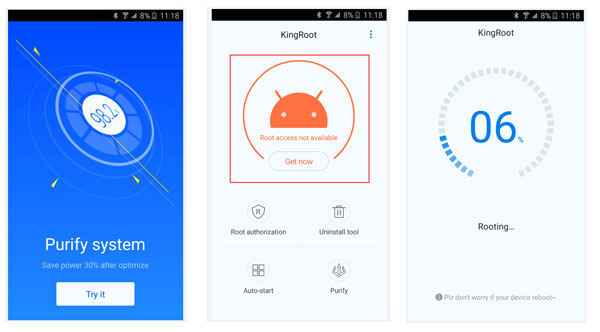
Comment rooter mon Android avec KingRoot sur Mac
Nous vous suggérons de ne pas rooter Android avec KingRoot sur Mac, car cette opération peut entraîner une perte de données et une perte de confidentialité. Donc, vous devriez obtenir Android enraciné sur un ordinateur Windows ou avec APK.
Cliquez ici pour root Android avec KingRoot sur PC / avec APK.
Enraciner Android avec iRoot
La même chose avec KingRoot, il y a toujours deux façons de rooter votre Android avec iRoot, y compris App iRoot et APK iRoot. Il suffit de lire les étapes suivantes pour terminer l'enracinement
Téléphone racine avec iRoot sur PC
Étape 1. Installez iRoot sur votre ordinateur
Après un téléchargement réussi, installez et lancez-le sur votre PC.
Télécharger iRoot
Étape 2. Déboguer le câble USB
Sur votre téléphone, cliquez sur "Paramètres"> "Options de développement"> "Débogage USB", activez le débogage USB et vous pouvez gérer votre Android sur ordinateur.

Étape 3. Connecter un appareil avec un PC
Connectez votre téléphone avec un ordinateur via un câble USB et le logiciel le reconnaîtra automatiquement.
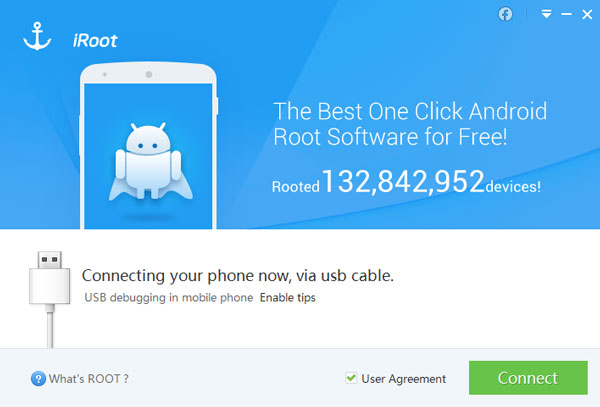
Étape 4. Racine le téléphone Android avec iRoot
Lorsque vous connectez avec succès le téléphone avec l'ordinateur, cliquez sur "Racine" sur l'application de rooting. Et vous devez attendre quelques secondes pour l'enraciner. Après cela, votre Android redémarrera automatiquement.
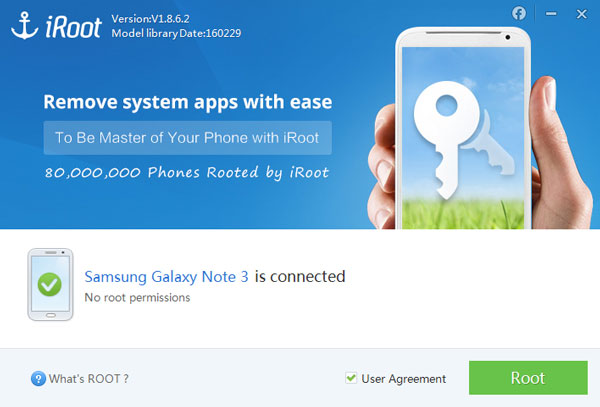
Téléphone racine avec iRoot APK sans PC
Étape 1. Installez iRoot APK sur votre téléphone
Télécharger iRoot APK fichier sur votre téléphone. Ensuite, trouvez-le et installez-le sur votre téléphone Android.
Astuces: Pour une installation réussie, vous devez appuyer sur "Paramètres"> "Sécurité"> cocher "Sources inconnues"> "OK" pour installer des sources inconnues, iRoot APK sur votre téléphone.
Télécharger apoot apoot
Étape 2. Root Android avec APK APK
Exécutez iRoot sur votre appareil Android. Après ouverture, cliquez sur "Obtenir un accès racine" pour enraciner votre téléphone.
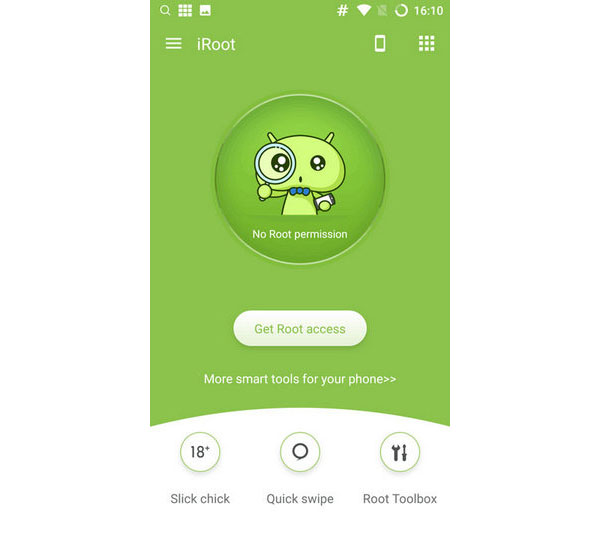
Enraciner Android avec iRoot sur Mac
Comment rooter Android avec iRoot sous Mac? Il est dommage qu'il n'y ait pas de bonne méthode et outil pour obtenir Android sur Mac. Donc, vous devez rooter Android sur PC.
Voici le guide pour vous: comment root Android avec iRoot sur PC et téléphone.
Racine Samsung Galaxy S6 et S6 Edge via PingPong Root
PingPong Root est l'outil d'enracinement professionnel pour Samsung Galaxy S7 / S7 Edge et S6 / S6 Edge. Si votre téléphone est Samsung Galaxy S7 / S7 Edge ou S6 / S6 Edge, il est préférable d'utiliser PingPong Root pour obtenir un accès root sur votre téléphone. S'il vous plaît télécharger PingPong Root APK from Websiter Ping Pong, ou à partir du lien ci-dessous, et transférez-le sur votre Samsung avec un câble USB.
Télécharger la racine de pingpong apk
Étape 1. Installer PingPong Root et Super SU
Après avoir téléchargé PingPong Root, installez-le et il y aura une note pour vous rappeler d'installer Super SU, faites-le. Si votre Samsung Galaxy vous empêche de les installer, allez simplement dans "Paramètres"> "Verrouiller l'écran et la sécurité"> "Sources inconnues" sur ON.
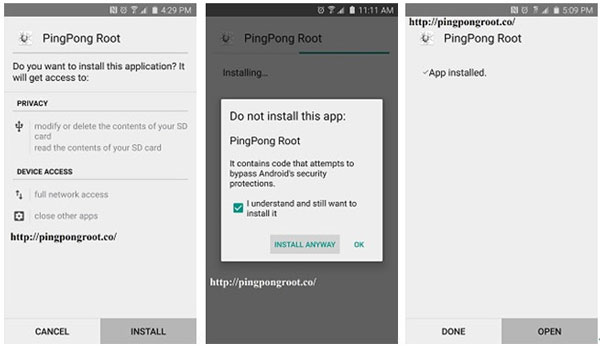
Étape 2. Racine ton téléphone
Vous devez l'ouvrir sur votre Samsung, et vous verrez deux options s'afficher sur l'application, "Get root!" et "Download Data" .Si votre Samsung Galaxy S6 Edge se trouve dans la liste "Download Data" (comme l'image ci-dessous), vous devez d'abord cliquer sur "Download Data", puis sur "Get root!" pour commencer à rooter votre téléphone. Après le rooting, cliquez simplement sur "OK" pour redémarrer votre téléphone Samsung.
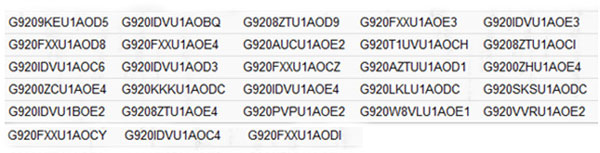
Étape 3. Mettre à jour Super SU
Après avoir rooté votre téléphone, allez à Super SU, il y aura un rappel que "Le binaire SU doit être mis à jour", appuyez simplement sur "CONTINUER"> "NORMAL"> "REBOOT"
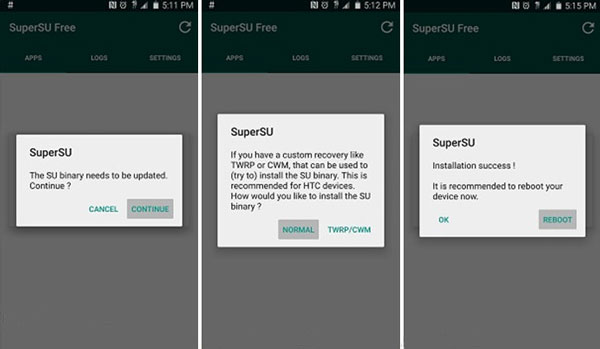
Racine Samsung Galaxy S6 et S6 Edge via PingPong Root sur Mac
Nous sommes désolés de vous dire qu'il n'y a pas d'outil racine qui peut vous aider à rooter Android sur Mac, alors nous vous recommandons de rooter le téléphone Android avec APK.
Vous pouvez cliquer ici pour root Android avec PingPong Root avec APK
Racinez votre téléphone Android via One Click Root
Nous avons parlé de la façon de rooter Samsung Galaxy S6 et S6 Edge avec Ping Pong Root. Maintenant, nous vous présentons comment rooter Samsung S4, S3 et autres téléphones Samsung ou LG / HTC / autres téléphones Android avec One Click Root.
Veuillez télécharger et installer One Click Root sur votre ordinateur.
Télécharger la racine d'un clic
Étape 1. Debug USB
Cliquez sur "Paramètres"> "Options de développement"> "Débogage USB" sur ON, ce qui vous permettra de gérer votre téléphone sans notifications sur l'ordinateur.
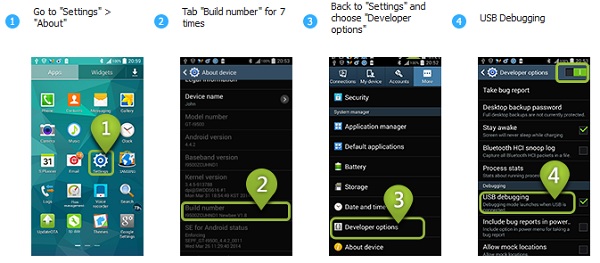
Étape 2. Connect Android avec PC
Connectez votre téléphone Samsung / LG / HTC / Sony à un ordinateur et One Click Root reconnaît automatiquement votre téléphone.
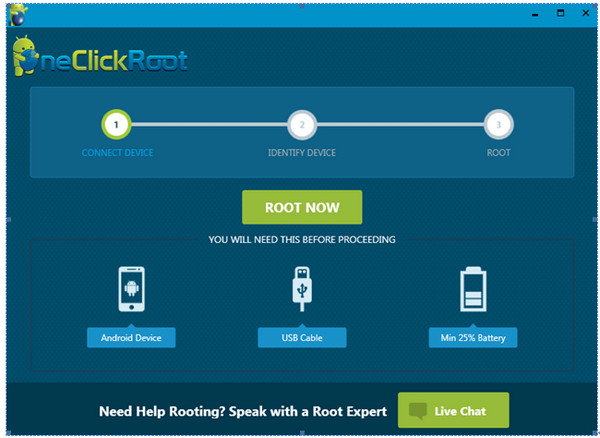
Étape 3. Racine Samsung avec une racine en un clic
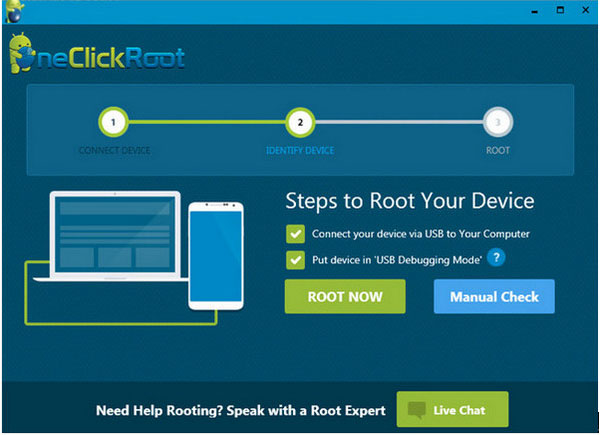
Lorsque le téléphone Samsung est détecté, cliquez sur "ROOT NOW" pour commencer à rooter votre appareil. S'il vous plaît soyez patient avec le processus d'enracinement.
Et après le rooting, votre téléphone redémarrera automatiquement.
Racinez votre téléphone Android via One Click Root sur Mac
De plus, il n'y a pas de moyen de rooter Android sur Mac, car vous perdez peut-être vos données précédentes. Nous vous suggérons donc de rooter les téléphones sur les ordinateurs Windows.
Vous pouvez suivre cela pour obtenir Android enraciné avec One Click Root sur PC
Pour l'instant, nous vous avons présenté cinq méthodes pour rooter un périphérique Android, notamment KingoRoot, KingRoot, iRoot, PingPong Root et One Click Root pour rooter Samsung / LG / HTC / Sony / MOTOROLA en toute sécurité et facilement. Téléchargez simplement l'outil d'enracinement qui vous convient et commencez à rooter. Et juste au cas où, si l’enracinement échoue, vous pouvez récupérer vos données Android avec puissant Récupération de données Android.







